Comprimir archivos con WinRAR
Comprimir archivos con WinRAR
Una manera de transportar información de un lugar a otro es comprimiendo los archivos o carpetas. Esta operación se realiza porque existen muchos dispositivos que no tienen la memoria suficiente para guardar cierta cantidad de información o porque se requiere enviar sólo un archivo compuesto de varios archivos y carpetas. Además de tener en cuenta lo importante que es tener copias de seguridad, por si ocurren daños físicos en el computador.
Comprimir archivos
Los archivos se comprimen por medio de un software de compresión, con el objetivo de lograr que un archivo o varios archivos se conviertan en uno solo y ocupen menos espacio que el programa que se creó y se puedan almacenar en dispositivos de almacenamiento con poca capacidad de memoria. En este caso se estudiará el software de compresión y descompresión de archivos WINRAR.
A continuación se explican unos pasos fáciles y rápidos para comprimir archivos teniendo instalado en tu computador WINRAR son:
1. Entrar al explorador de Windows.
2. Ubicar en la unidad de almacenamiento(diskette, CD,
memorias USB o disco duro) donde se encuentre el archivo o archivos que se
desean comprimir.
3. Seleccionar el archivo o archivos a
comprimir marcando con el ratón (Mouse) y hacer un clic con el botón derecho de
éste y hacer clic en añadir al archivo. Ver ejemplo en
la figura siguiente:
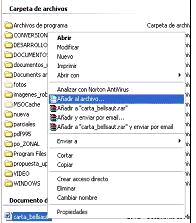

Ejemplo 1: Si se van a comprimir en unidades extraibles como memorias se escribe D:manuales.rar, lo que significa que el o los archivos comprimidos en formato rar se deberán almacenar con el nombre ?manuales? en un dispositivo usb,
Ejemplo 2: Si el archivo se va a comprimir dentro de una carpeta del disco duro se escribe c:/prueba/manuales.rar, lo que significa que el archivo quedará comprimido con el nombre manuales en la carpeta prueba.
6. En el botón perfiles seleccione perfil predeterminado.
7. En el recuadro modo de actualización seleccionar añadir y remplazar ficheros , siendo esta una opción predeterminada del Winrar.
8. En la opción formato de archivo puede seleccionar cualquiera de las dos opciones RAR y ZIP. El formato RAR comprime más los archivos y su comprensión es más demorada. En el formato ZIP la comprensión es menor y menos demorada.
9. En método de comprensión, seleccionar NORMAL que es el predeterminado.
10. En opciones de comprensión, puede seleccionar cualquiera de las opciones teniendo en cuenta la función de cada una o también puede no escoger ninguna opción que es la predeterminada por el programa.
11. Para terminar dar un clic en el botón Aceptar
Este artículo está licenciado bajo Creative Commons Attribution Non-commercial 3.0 License
El camino del saber